电脑屏幕错误651解决方法(解决电脑屏幕错误651的有效办法)
当我们使用电脑时,偶尔会遇到各种问题和错误。其中,电脑屏幕显示错误651是一个比较常见的问题。这个错误会导致我们无法正常连接互联网,给我们的工作和生活带来不便。在本文中,我们将探讨一些解决电脑屏幕错误651的有效办法,帮助读者尽快解决这个问题。

1.了解错误651的原因
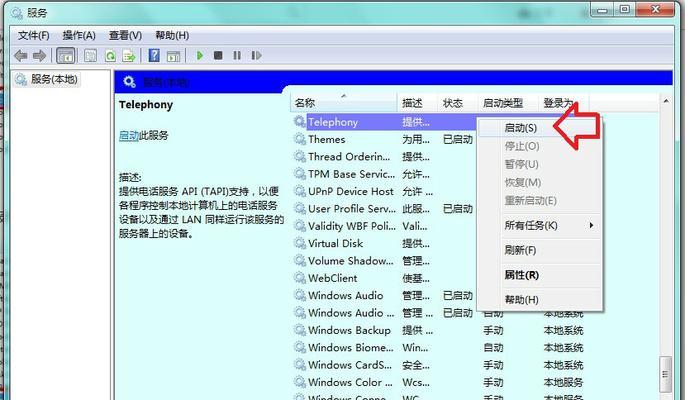
错误651通常是由于网络适配器驱动程序问题或者拨号连接配置错误引起的。了解问题的根源是解决它的第一步。
2.检查网络适配器驱动程序
打开设备管理器,找到网络适配器选项,并检查驱动程序是否正常工作。如果有黄色感叹号或问号标记,说明驱动程序可能需要更新或重新安装。

3.更新或重新安装网络适配器驱动程序
下载最新的网络适配器驱动程序,并按照提示进行安装。如果已经安装了最新版本的驱动程序,可以尝试卸载后重新安装来解决问题。
4.检查拨号连接配置
打开控制面板,点击网络和共享中心,选择更改适配器设置。找到你正在使用的拨号连接,右键点击属性,并检查连接设置是否正确。
5.重新设置拨号连接
如果配置没有问题,尝试重新设置拨号连接。在控制面板的网络和共享中心中选择设置新的连接或网络,按照提示进行操作。
6.禁用IPv6
有些用户反馈禁用IPv6能够解决错误651的问题。在拨号连接的属性设置中,禁用IPv6选项。
7.检查网络线缆连接
确保网络线缆连接牢固无误。有时候,错误651可能是由于松动的线缆引起的。
8.重启路由器和调制解调器
关闭电源,等待几分钟后再重新启动路由器和调制解调器。这种简单的方法有时可以解决错误651。
9.检查Windows更新
有时,错误651可能是由于系统的一些更新问题导致的。打开Windows更新,确保系统已经安装了最新的更新。
10.执行网络故障排除
打开控制面板的网络和共享中心,选择故障排除,运行网络故障排除程序来修复可能存在的网络问题。
11.重置TCP/IP协议栈
打开命令提示符,输入命令“netshintipreset”,并按下回车键。重置TCP/IP协议栈有助于解决一些网络连接问题。
12.临时关闭防火墙和杀毒软件
有时,防火墙和杀毒软件可能会阻止正常的网络连接。尝试临时关闭它们,然后重新连接互联网。
13.创建新的拨号连接
如果以上方法都没有解决问题,尝试创建一个新的拨号连接,并使用该连接重新连接互联网。
14.寻求专业帮助
如果经过多次尝试仍然无法解决错误651,建议寻求专业的技术支持,以便更好地解决问题。
15.
通过了解错误651的原因,以及采取了一系列的解决方法,我们可以克服这个常见的问题。希望本文介绍的方法能够帮助读者顺利解决电脑屏幕错误651,并恢复正常的网络连接。如果问题依然存在,请寻求专业技术支持来获得更深入的解决方案。
标签: 电脑屏幕错误
相关文章

最新评论